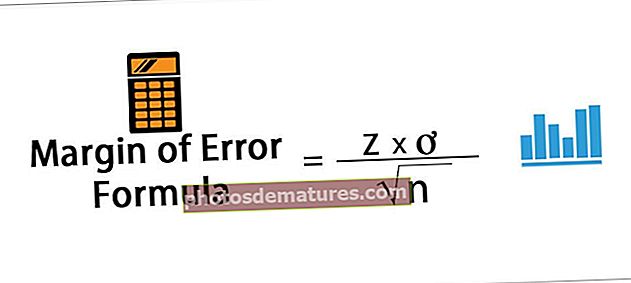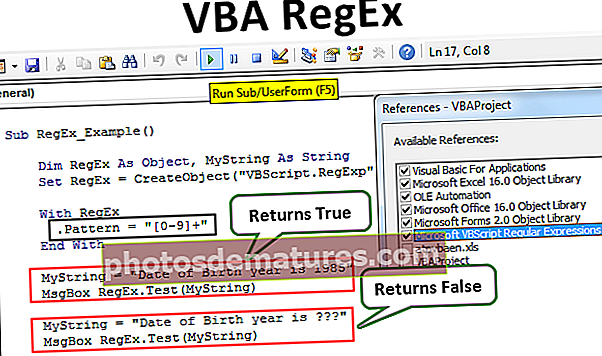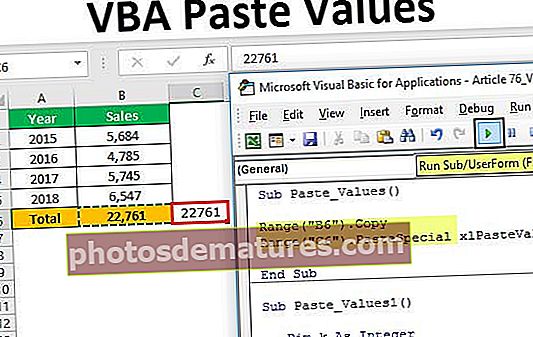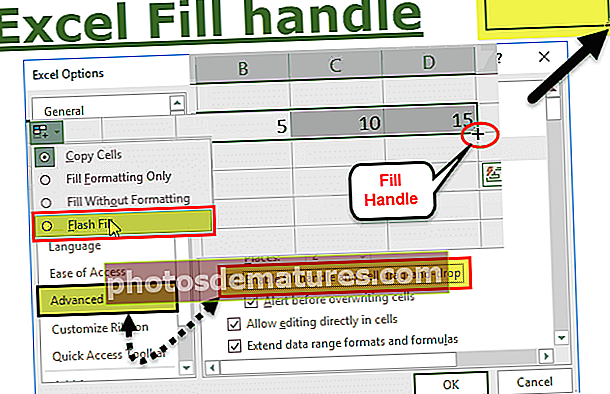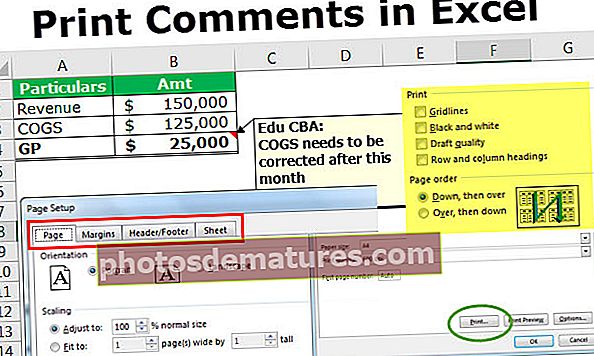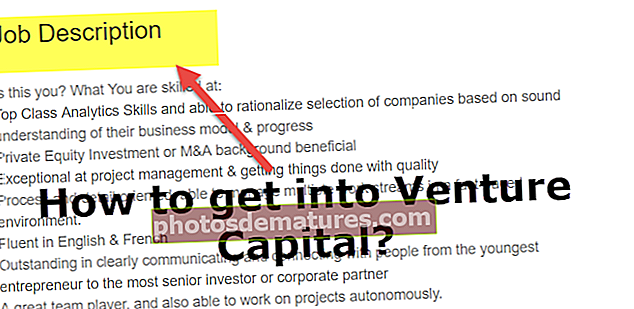NPER sa Excel (Formula, Halimbawa) | Paano Gumamit ng NPER Function?
Ang NPER ay kilala rin bilang ang bilang ng mga tagal ng pagbabayad para sa isang utang na kinuha, ito ay isang termino sa pananalapi at sa excel mayroon kaming isang naitayong pagpapaandar na pampinansyal upang makalkula ang halagang NPER para sa anumang utang, ang formula na ito ay tumatagal ng rate, bayad na ginawa, kasalukuyang halaga at halagang hinaharap bilang input mula sa isang gumagamit, maaaring mai-access ang formula na ito mula sa tab na formula o maaari naming mai-type = NPER ().
Pag-andar ng NPER sa Excel
- Magagamit ang formula ng NPER sa ilalim ng Pormula tab at sa ilalim Pinansyalseksyon ng pag-andar.
- NPER sa excel ay isa sa Pinansyalgumana sa excel. Ang NPER ay nangangahulugang "Bilang ng Panahon". Ang bilang ng mga panahon na kinakailangan upang limasin ang halaga ng pautang sa tinukoy na rate ng interes at tinukoy na buwanang halagang EMI.
- Gamit ang NPER Function Excel maaari naming ayusin ang aming halaga ng utang batay sa aming pagtitipid upang limasin ang halagang EMI.
NPER Formula Excel

Kasama ang formula ng NPER Rate,PMT, PV, [fv], [type].
- RATE: Kapag kumuha tayo ng utang hindi ito nagmumula sa libreng gastos. Kailangan nating bayaran ang halaga ng interes upang malinis ang utang. Ang rate ay ang rate ng interes na sumang-ayon kami na linisin ang halaga ng pautang.
- PMT: Walang anuman kundi ang buwanang pagbabayad na napagkasunduan naming linisin ang utang.
- PV: Ito ang halaga ng utang na kinukuha namin.
- [fv]: Hindi ito ang sapilitan na pagtatalo. Ang FV ay kumakatawan sa halagang hinaharap. Ito ang hinaharap na halaga ng halaga ng utang. Kung hindi mo banggitin ang argument na ito bilang default, ituturing ito ng Excel bilang zero.
- [uri]: Kapag magbabayad kami. Ito man ay sa simula ng buwan o sa katapusan ng buwan. Kung ang pagbabayad ay nasa simula ng panahon, kailangan naming banggitin ang 1 bilang argumento at kung ang pagbabayad ay sa pagtatapos ng buwan kailangan nating banggitin ang 0 bilang pagtatalo. Kung hindi namin pinapansin ang excel na ito sa pamamagitan ng default tinatrato ito bilang zero.
Paano Gumamit ng NPER Function sa Excel?
Ang pinakamahusay na paggamit ng pagpapaandar ng NPER sa excel ay maaaring ipaliwanag sa pamamagitan ng pagbibigay ng mga praktikal na halimbawa. Sundin ang artikulong ito upang tingnan ang mga live na sitwasyon ng paggamit ng NPER sa excel.
Maaari mong i-download ang NPER Function Excel Template na ito dito - NPER Function Excel TemplateNPER sa Excel - Halimbawa # 1
Si G. Karuna ay nagsimulang magtrabaho sa isang kumpanya ng korporasyon sa Bangalore. Nag-loan siya ng Rs. 250,000 para sa kanyang pag-aaral. Sumali siya sa kumpanya sa isang kabayaran ng Rs. 40,000 bawat buwan.
Matapos ang lahat ng kanyang buwanang mga pangako ay maaari siyang magbayad ng halagang EMI ng Rs. 15,000 bawat buwan. Ang halaga ng interes sa pautang sa edukasyon ay 13.5% bawat anum.
Wala siyang ideya sa kung ilang buwan niya malilinaw ang utang. Tutulungan namin siya sa paglutas nito at bibigyan siya ng tinatayang petsa ng pag-clear ng utang.

Sa cell B1 mayroon kaming halaga ng utang na kinuha ni Ms. Karuna.

Sa cell B2 meron tayong interest rate per anum.

Sa cell B3 mayroon kaming kung magkano ang maaari niyang bayaran buwan-buwan upang malinis ang utang.

Ngayon kailangan naming hanapin kung gaano karaming buwanang kailangan niyang bayaran upang malinis ang halagang utang.
Ilapat ang NPER sa excel sa cell B4.

Maaari niyang malinis ang utang sa humigit-kumulang na 18.56 na buwan.
Hayaan akong basagin ang formula para sa mas mahusay na pag-unawa.

- B2 / 12: nangangahulugang sa cell B2 mayroon kaming rate ng interes para sa utang. Dahil binabayaran namin ang pagbabayad na hinati ko ang taunang rate ng interes ng 12.
- -B3: ito ang buwanang pagbabayad na binabayaran ni Ms. Karuna upang malinis ang utang. Dahil ito ay isang cash outflow kailangan nating banggitin ito bilang isang negatibong numero.
- B1: ito ang utang na kinuha ni Ms Karuna para sa kanyang hangaring pang-edukasyon.
Samakatuwid, sa pamamagitan ng pagbabayad ng isang buwanang EMI ng Rs. 15,000 bawat buwan maaari niyang malinis ang utang sa loob ng 18.56 buwan.
NPER sa Excel - Halimbawa # 2
Ginagawa ni G. John ang pagpaplano sa pananalapi para sa kanyang pagreretiro. Ang kanyang plano ay gumawa ng isang halaga ng Rs. 10,000,000 sa pamamagitan ng pamumuhunan ng Rs. 10,000 bawat buwan sa isang nakapirming rate ng interes na 14.5% bawat anum.
Hindi alam ni G. John kung gaano katagal aabutin para sa kanya upang makagawa ng isang halaga ng Rs. 10,000,000. Tutulungan namin siyang makahanap ng bilang ng mga buwan na kailangan niyang mamuhunan.

Ilapat ang pagpapaandar ng NPER sa B4 cell.


- B1 / 12: Ito ang interes na nakukuha ni G. John taun-taon. Dahil gumagawa siya ng buwanang pamumuhunan hinati ko ito sa 12.
- 0: Ito ang PMT na dapat niyang gawin. Narito ang isa na kailangan nating tandaan na hindi niya tinanggal ang anumang utang sa halip na namumuhunan upang makalikom ng pera.
- -B2: Ito ang paunang puhunan na kanyang ginagawa. Dahil ito ang pag-agos ay dapat na banggitin sa isang negatibong numero.
- B3: Ito ang hinaharap na halagang tina-target ni G. John
Kaya't si G. Juan ay kailangang mamuhunan sa loob ng 575.12 buwan upang makakuha ng isang bukol na halaga ng Rs. 10,000,000. Kaya, si G. John ay kailangang mamuhunan sa loob ng 47.93 taon (575.12 / 12).
Mga Bagay na Dapat Tandaan tungkol sa NPER Function sa Excel
- Ang NPER Function sa excel ay maaaring mailapat upang mahanap ang bilang ng mga buwan upang malinis ang utang.
- Ipinapalagay ng NPER Function sa excel na karaniwang rate ng interes, PMT.
- Ang lahat ng mga papalabas na pagbabayad ay dapat na ibigay bilang mga negatibong numero.
- Ang lahat ng mga argumento ay dapat na mga halagang may bilang. Kung may natagpuang anumang di-numerong halaga ibabalik nito ang resulta bilang #VALUE !.
- Ang [fv], [type] ay hindi isang sapilitan na pagtatalo. Kung tinanggal ito ay ituturing bilang zero bilang default.